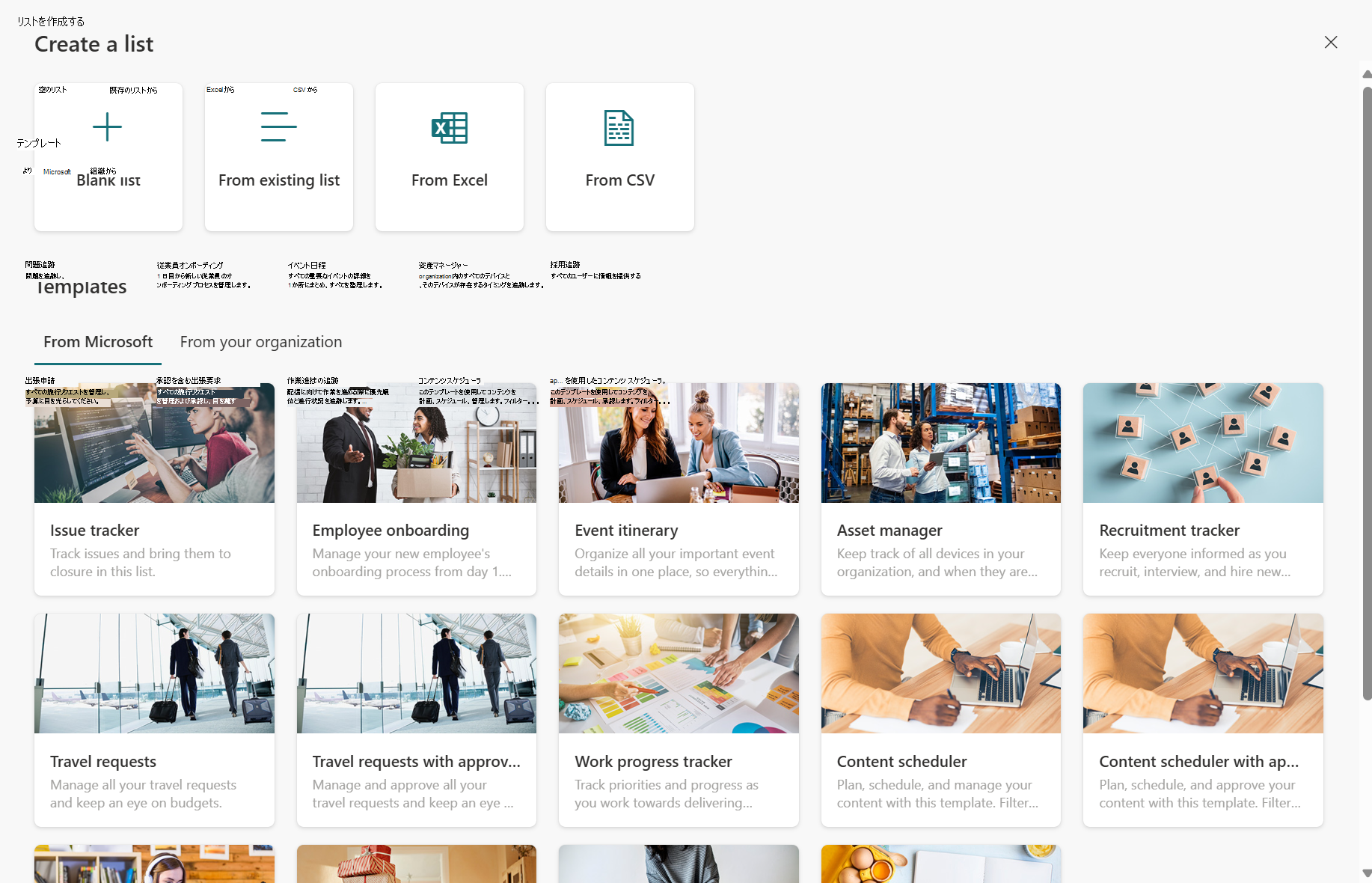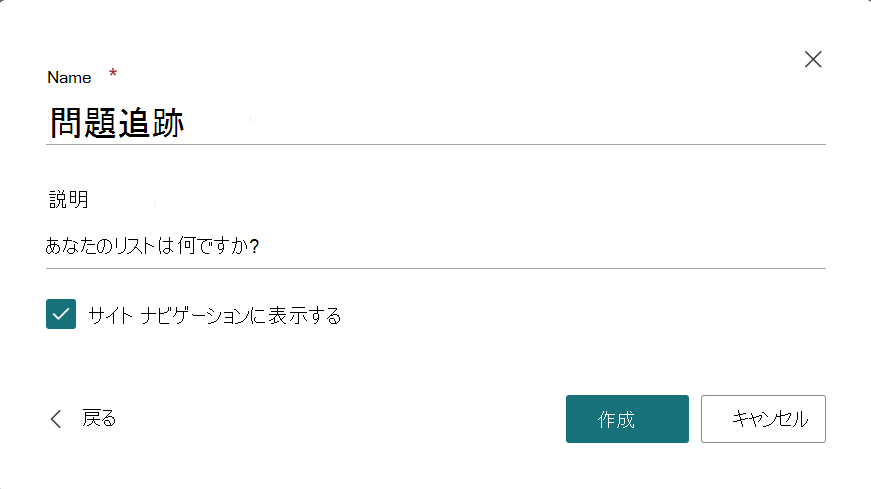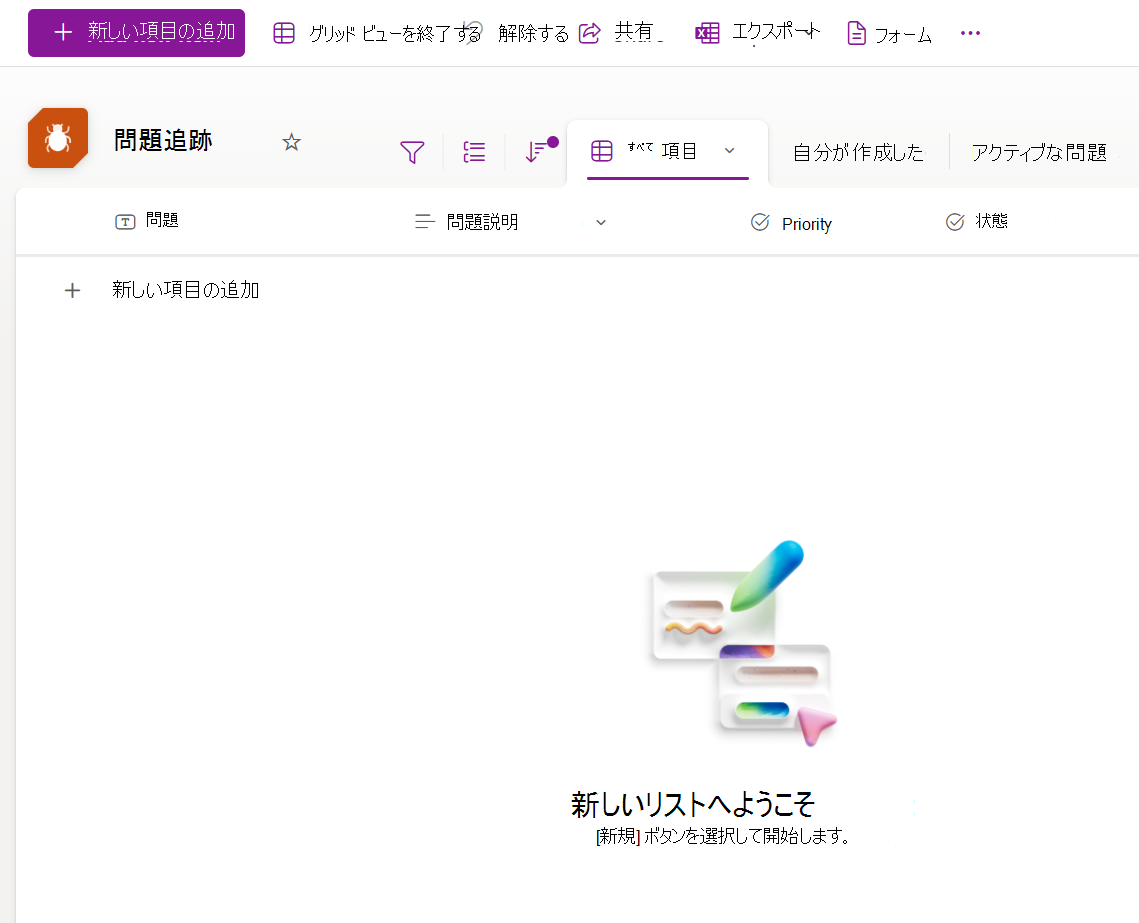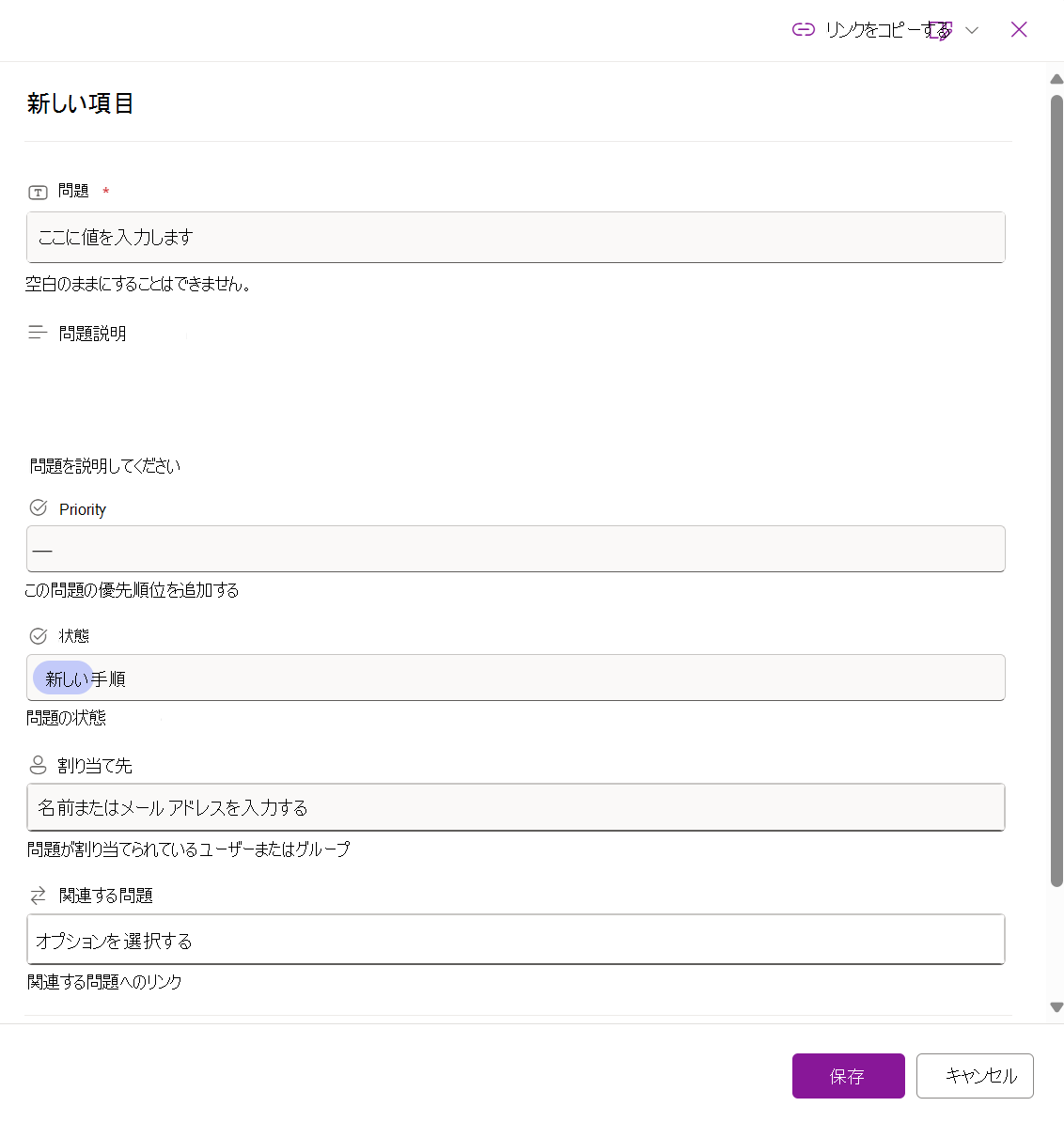テンプレートからリストを作成する
適用先
問題、資産、ルーチン、連絡先、在庫などを追跡するのに役立つリストを作成して共有できます。 テンプレート、Excel ファイル、または最初から使用して、Microsoft 365 のMicrosoft Lists アプリ、Microsoft Teams、または SharePoint から開始します。

この記事では、Microsoft 365 に含まれる Microsoft List テンプレートの使用について説明します。 リスト テンプレートの詳細については、「 Microsoft 365 のテンプレートを一覧表示する」を参照してください。
-
[ + 新しいリスト ] を選択して、[リストの作成] chooser を開きます。 SharePoint で、[ + 新しい > リスト] を選択 します。
-
目的のテンプレートを選択し、[ テンプレートの使用] を選択します。 (この例では、Issue Tracker テンプレートを示しています)。) 目的のテンプレートが表示されない場合は、[戻る] を選択して、[リストの作成] 選択ボックスに戻ります。 使用可能なテンプレートの詳細については、「テンプレートの 一覧表示」を参照してください。
-
リストの名前、(省略可能) 説明を入力し、保存する (省略可能な) 色、アイコン、サイトを選択し、[ 作成] をクリックします。
注:
-
テンプレートを初めて使用するときは、テンプレートの名前をリストの名前として使用できます。 その後、名前を一意のものに更新する必要があります。
-
[マイ リスト] に保存したListsは、独自の個人用ストレージに保存されます。 そこから他のユーザーと共有することはできますが、既存のサイトに簡単に移動することはできません。
-
-
新しいリストを作成したら、コマンド バーで [+ 新しい項目の追加] を選択します。 選択したテンプレートの [新しいアイテム ] フォームが開きます。
-
[新しい項目] フォームの列値を入力し、[保存] をクリックします。
注: アスタリスク (*) を含む列を一覧表示する必要があるため、空白のままにすることはできません。